Як завантажувати програми в підсистемі Windows 11 для Android з файлу APK
Ось як завантажити програми з файлу APK у підсистемі Windows 11 для Android (WSA). Microsoft нарешті зробила WSA доступним для публічного тестування. На додаток до джерела програми Amazon Store, ви можете завантажувати додатки Android.
Реклама
Підсистема Windows для Android це найновіша функція Windows 11, яка дозволяє користувачеві запускати рідні програми Android прямо на робочому столі. Це можливо завдяки шару віртуалізації, який реалізує базове програмне забезпечення Android на основі AOSP.
Він відповідає за підтримку пристроїв введення, аудіо, мережеві підключення та апаратне прискорення. Завдяки цьому він забезпечує неймовірну продуктивність для ігор. Він також дозволяє грати в багатокористувацькі ігри та використовувати мережеві додатки. У той же час це мало ресурсів системи, оскільки WSA завантажує його компоненти за вимогою.
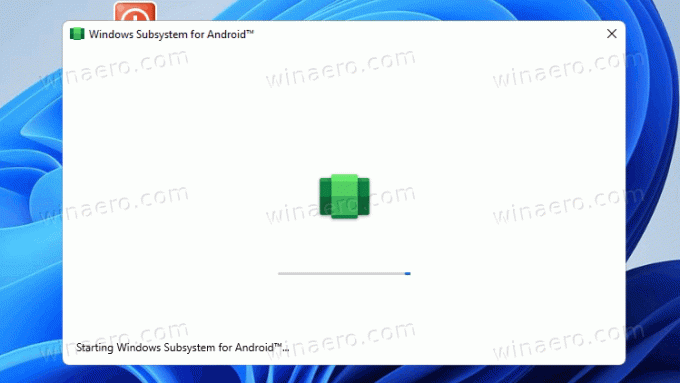
Наразі ви можете встановлювати лише програми з Amazon Store, які з’являються після встановлення підсистеми Windows для Android. І навпаки, встановлення програми Amazon з Microsoft Store активує підсистему Windows для Android.
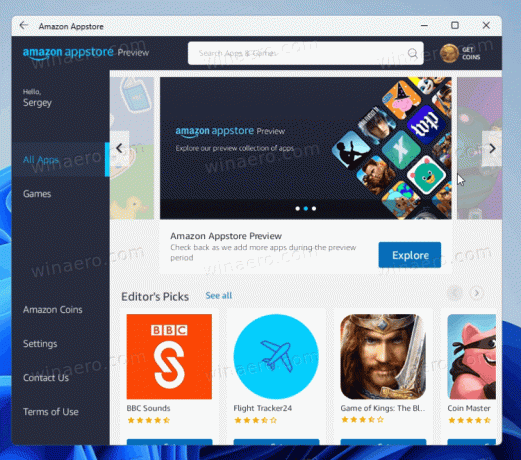
Однак тут проблема в тому, що список доступних програм досить обмежений. Microsoft співпрацює з Amazon, і разом вони вибрали 50 додатків, які гарантовано працюватимуть у WSA. Не так багато, щоб вибрати.
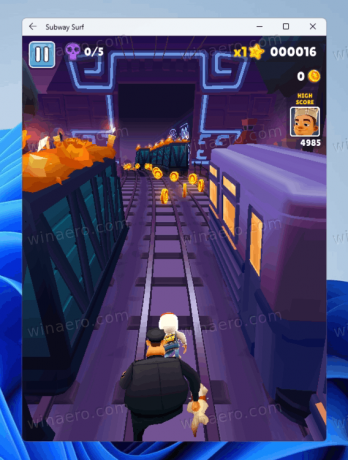
На щастя, ви можете завантажити улюблені програми з файлів APK і дати їм нове життя в середовищі Windows 11. Ось як.
Додатки стороннього завантаження в підсистемі Windows для Android з файлів APK
- Завантажте файл APK для програми Android, яку ви хочете запустити. Ви повинні використовувати надійні джерела, наприклад APKPure або APKMirror.

- Тепер завантажте Інструменти платформи Android.
- Витягніть вміст платформи-інструменти архівуйте в будь-яку папку на ваш вибір, скажіть c:\adb.
- Запустіть програму Amazon Store, щоб розігріти WSA та запустити його мережевий рівень.
- Тепер запустіть налаштування підсистеми Windows для Android з меню «Пуск».
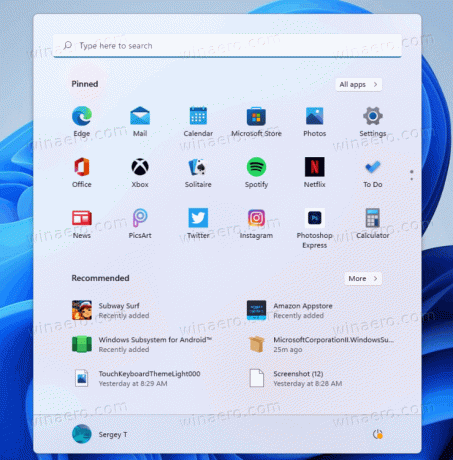
- Увімкніть Режим розробника опція перемикання. Зверніть увагу на рядок підключення для adb, який він показує.

- відчинено Термінал Windows у профіль командного рядка та введіть
компакт-диск c:\adb. За потреби виправте шлях до інструментів платформи Android і натисніть Введіть.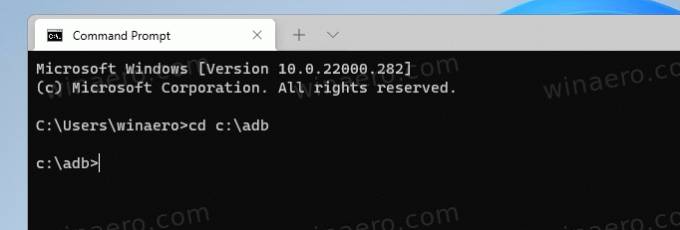
- Введіть команду
adb connectВкажіть зазначену IP-адресу. Натисніть Введіть і ігнорувати повідомлення про помилку автентифікації.. 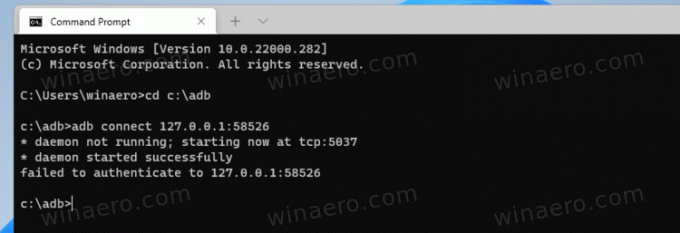
- Тепер введіть команду
adb install apk full\path\to\file.apkі вкажіть повний шлях до файлу .apk вашої гри чи програми, який ви хочете завантажити.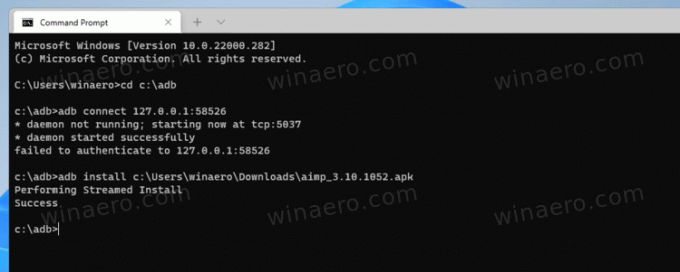
- Коли Windows 11 завершить встановлення програми, вона з’явиться в меню «Пуск».

Ви закінчили!
Тепер ви можете відкрити меню «Пуск» і запустити завантажену програму як зазвичай. Він повинен мати можливість відтворювати звуки та підключатися до Інтернету, як якщо б він був встановлений з Amazon Store.
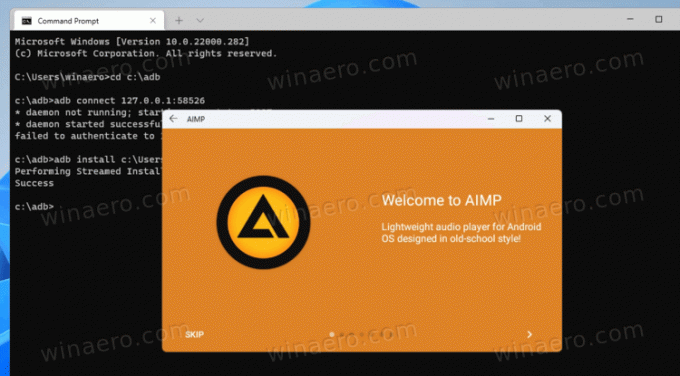
Однак майте на увазі, що WSA все ще знаходиться в стадії розробки і може мати проблеми з сумісністю. Деякі програми можуть не запускатися, аварійно завершувати роботу або працювати непередбачувано. Деякі програми просто показують порожнє вікно.
Будьте обережні, завантажуючи APK з ненадійних джерел. APKPure і APKMirror. є відомими веб-сайтами для захоплення таких файлів. Російські користувачі, можливо, чули про 4PDA. Але в Інтернеті є купа сайтів, які розповсюджують модифіковані шкідливі APK-файли Android. Тому уважно вибирайте те, що ви завантажуєте.
